这篇文章主要介绍iOS中UIRefreshControl怎么用,文中介绍的非常详细,具有一定的参考价值,感兴趣的小伙伴们一定要看完!
简介:
在展示一些经常需要更新的列表时,例如商品列表、聊天列表时,我们需要通过某种操作来刷新列表,最常用的便是下拉刷新的方法了,下拉刷新作为iOS的标准控件,即使不实用第三方库也可以容易的实现,这篇文章将向大家讲解如何使用UIRefreshControl实现下拉刷新功能。
UIRefreshControl是iOS6自带的UITableView下拉刷新控件。iOS6中,UITableViewController已经内置了UIRefreshControl控件。UIRefreshControl目前只能用于UITableViewController,如果用在其他ViewController中,运行时会得到如下错误提示:(即UIRefreshControl只能被UITableViewController管理)
1. 首先看一下UIRefreshControl的头文件
NS_CLASS_AVAILABLE_IOS(6_0) @interface UIRefreshControl : UIControl - (instancetype)init; @property (nonatomic, readonly, getter=isRefreshing) BOOL refreshing; // 菊花颜色 @property (nonatomic, retain) UIColor *tintColor; // 下拉刷新文字描述 @property (nonatomic, retain) NSAttributedString *attributedTitle UI_APPEARANCE_SELECTOR; // 开始刷新 - (void)beginRefreshing NS_AVAILABLE_IOS(6_0); // 结束刷新 - (void)endRefreshing NS_AVAILABLE_IOS(6_0); @end
使用方法
1.目前只对UITableviewController有用;
2.目前只能下拉刷新,不能上拉加载;
3.init或者viewDidLoad中创建UIRefreshControl,设置文字,颜色等信息;
4.给UIRefreshControl添加方法,当值改变的时候调用,方法用于数据请求;
5.该方法中请求数据确认完成之后,调用endRefreshing方法,关闭刷新;
2.示例Demo
#import <UIKit/UIKit.h> @interface RefreshTableViewController : UIViewController <UITableViewDelegate, UITableViewDataSource> @property (nonatomic, retain) UITableView * tableView; @property (nonatomic, retain) UIRefreshControl * refreshControl; @property (nonatomic, retain) NSMutableArray * dataSource; @end
#import <UIKit/UIKit.h>
@interface RefreshTableViewController : UIViewController <UITableViewDelegate, UITableViewDataSource>
@property (nonatomic, retain) UITableView * tableView;
@property (nonatomic, retain) UIRefreshControl * refreshControl;
@property (nonatomic, retain) NSMutableArray * dataSource;
@end
#import "RefreshTableViewController.h"
@interface RefreshTableViewController ()
@end
@implementation RefreshTableViewController
- (void)viewDidLoad {
[super viewDidLoad];
_dataSource = [NSMutableArray arrayWithObjects:@"1", @"2", @"3", @"4", nil nil];
// UITableView
_tableView = [[UITableView alloc] initWithFrame:self.view.frame style:UITableViewStylePlain];
_tableView.delegate = self;
_tableView.dataSource = self;
[_tableView registerClass:[UITableViewCell class] forCellReuseIdentifier:@"UITableViewCell"];
[self.view addSubview:_tableView];
// UIRefreshControl
_refreshControl = [[UIRefreshControl alloc] init];
_refreshControl.tintColor = [UIColor redColor];
_refreshControl.attributedTitle = [[NSAttributedString alloc] initWithString:@"下拉刷新"];
[_refreshControl addTarget:self action:@selector(refreshControlAction) forControlEvents:UIControlEventValueChanged];
[_tableView addSubview:_refreshControl];
}
- (void) refreshControlAction {
if (self.refreshControl.refreshing) {
_refreshControl.attributedTitle = [[NSAttributedString alloc] initWithString:@"加载中..."];
// 1. 远程请求数据
[self requestAPIData];
// 2. 结束刷新
[self.refreshControl endRefreshing];
// 3. 重新加载数据
[self.tableView reloadData];
}
}
- (void)requestAPIData {
// 模拟远程请求所耗费的时间
[NSThread sleepForTimeInterval:2];
for (int i = 0; i < 5; i++) {
int value = (arc4random() % 100) + 1;
[self.dataSource addObject:[NSString stringWithFormat:@"%d", value]];
}
}
- (NSInteger) tableView:(UITableView *)tableView numberOfRowsInSection:(NSInteger)section {
return self.dataSource.count;
}
- (UITableViewCell *)tableView:(UITableView *)tableView cellForRowAtIndexPath:(NSIndexPath *)indexPath {
static NSString * ID = @"UITableViewCell";
UITableViewCell * cell = [tableView dequeueReusableCellWithIdentifier:ID];
if (cell == nil) {
cell = [[UITableViewCell alloc] initWithStyle:UITableViewCellStyleDefault reuseIdentifier:ID];
}
cell.textLabel.text = self.dataSource[indexPath.row];
return cell;
}
- (void)didReceiveMemoryWarning {
[super didReceiveMemoryWarning];
}
@end运行效果:
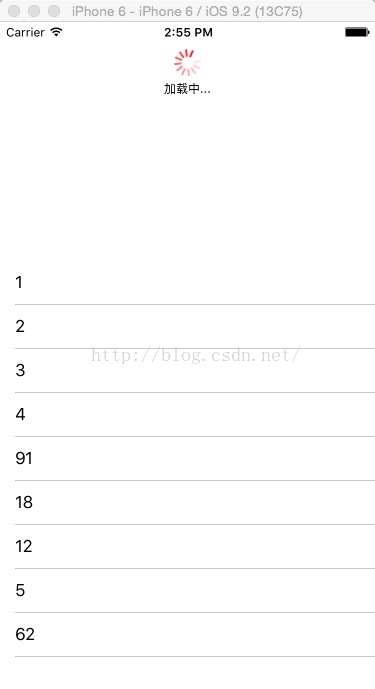
以上是“iOS中UIRefreshControl怎么用”这篇文章的所有内容,感谢各位的阅读!希望分享的内容对大家有帮助,更多相关知识,欢迎关注亿速云行业资讯频道!
免责声明:本站发布的内容(图片、视频和文字)以原创、转载和分享为主,文章观点不代表本网站立场,如果涉及侵权请联系站长邮箱:is@yisu.com进行举报,并提供相关证据,一经查实,将立刻删除涉嫌侵权内容。